 Word EQ域 应用全攻略
Word EQ域 应用全攻略
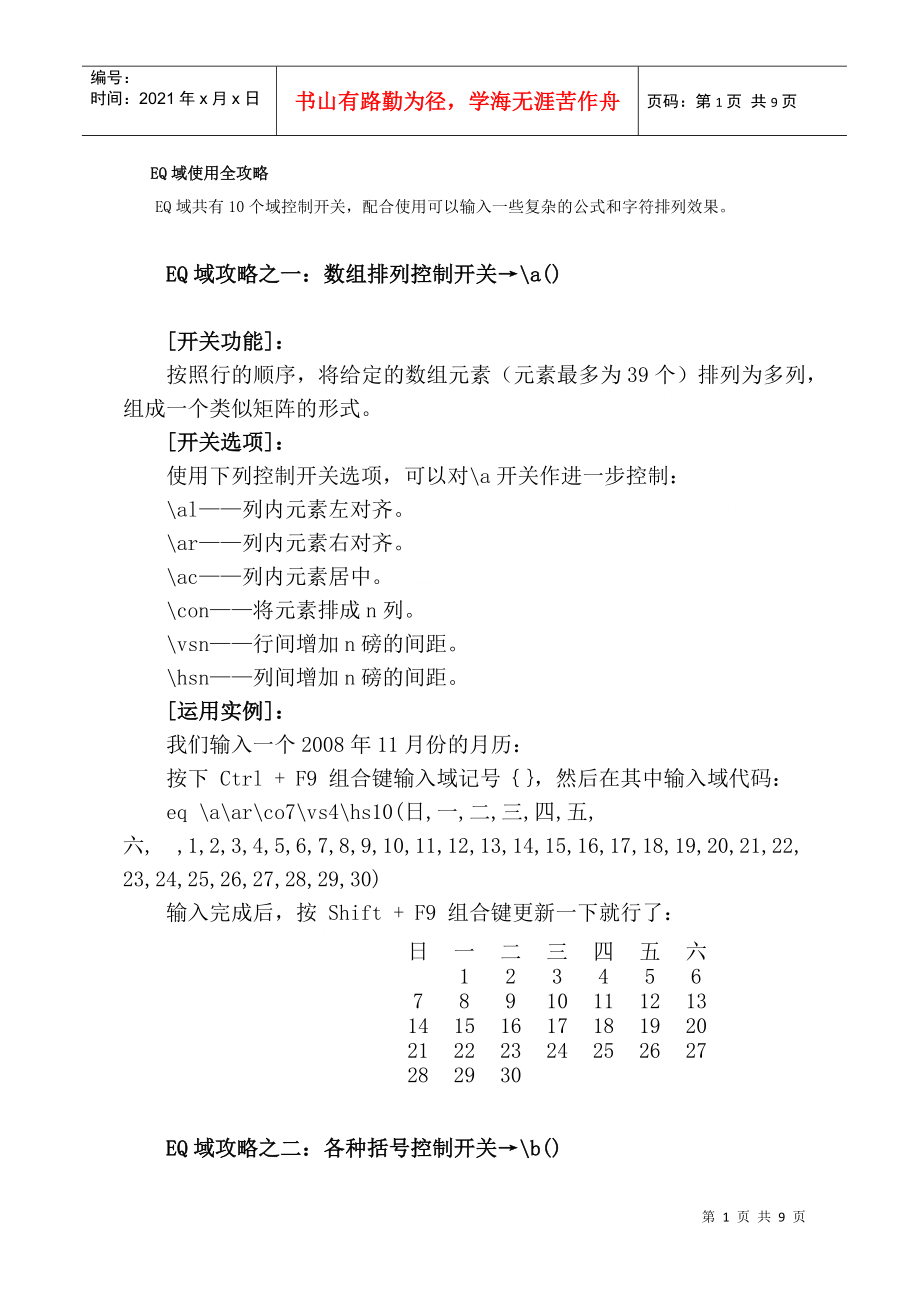


《Word EQ域 应用全攻略》由会员分享,可在线阅读,更多相关《Word EQ域 应用全攻略(9页珍藏版)》请在装配图网上搜索。
1、编号:时间:2021年x月x日书山有路勤为径,学海无涯苦作舟页码:第9页 共9页EQ域使用全攻略EQ域共有10个域控制开关,配合使用可以输入一些复杂的公式和字符排列效果。EQ域攻略之一:数组排列控制开关a()开关功能:按照行的顺序,将给定的数组元素(元素最多为39个)排列为多列,组成一个类似矩阵的形式。开关选项:使用下列控制开关选项,可以对a开关作进一步控制:al列内元素左对齐。ar列内元素右对齐。ac列内元素居中。con将元素排成n列。vsn行间增加n磅的间距。hsn列间增加n磅的间距。运用实例:我们输入一个2008年11月份的月历:按下 Ctrl + F9 组合键输入域记号,然后在其中输入
2、域代码:eq aarco7vs4hs10(日,一,二,三,四,五,六,1,2,3,4,5,6,7,8,9,10,11,12,13,14,15,16,17,18,19,20,21,22,23,24,25,26,27,28,29,30)输入完成后,按 Shift + F9 组合键更新一下就行了:EQ域攻略之二:各种括号控制开关b()开关功能:用大小合适的括号(也可以是其他字符)将指定的元素包围起来。开关选项:系统默认的括号是圆括号(),使用下列控制开关选项,可以对b开关作进一步控制。lcn左括号使用字符n。rcn右括号使用字符n。bcn左右括号都使用字符n。运用实例:输入一个四阶行列式:按下 Ct
3、rl + F9 组合键输入域记号,然后在其中输入域代码:eq bbc|(aacco4vs4hs10(y,y+1,y-2,y+3,y,y-4,y+5,y-6,y,y+7,y-8,y+9,y,y+y,y,y-y)输入完成后,按 Shift + F9 组合键更新一下就行了:技巧提示:在此例中,将上述两类控制开关a和b进行了组合运用。EQ域攻略之三:位置偏移控制开关d()开关功能:将后面一个字符向左或向右移动指定距离。开关选项:系统默认的距离单位是磅,下列选项对d开关作进一步的控制。fon将后面一个字符向右移动n磅。bax将后面一个字符向左移动n磅。li为后面一个字符前的空白区添加下划线。运用实例:字
4、符向右移动38磅并在其前的空白区加下划线:输入“前后相距38磅中间有下划线”,将光标定位在“磅”与“中”之间,按下 Ctrl + F9 组合键输入域记号,然后在其中输入域代码:eq dlifo38()输入完成后,按 Shift + F9 组合键更新一下就行了:前后相距38磅中间有下划线技巧提示:注意本此例中“前后相距38磅”和“中间有下划线”字符串不是域代码。EQ域攻略之四:分数输入控制开关f( , )开关功能:在文档中插入一个分式,并且分子、分母在分数线上下居中排列。运用实例:输入“环比增长率=100%”,将光标定位在“=”与“”之间,按下 Ctrl + F9 组合键输入域记号,然后在其中输
5、入域代码:eq f(本期指标值-上期指标值,上期指标值)输入完成后,按 Shift + F9 组合键更新一下就行了:环比增长率= 100%技巧提示:这里的分子和分母不仅支持数字和代数式,而且支持其他字符。注意其中“环比增长率=”和“100%”字符串不是域代码。EQ域攻略之五:积分符号控制开关i( , , )开关功能:使用指定的符号和元素,建立一个数学上的积分表达式。开关选项:系统默认的符号是;第1个元素是积分下限,第2个元素是积分上限,第3个元素是积分表达式。还可以用下列选项对i开关作进一步控制。su将符号改为大写的,同时创建求和公式。pr将符号改为大写的,同时创建求积公式。in积分上下限不在
6、符号的上下,而在符号右边。fc将符号改为指定高度的字符c。vc将符号改为可变高度的字符c,且符号高度与积分表达式的高度一致。运用实例:生成积分表达式:按下 Ctrl + F9 组合键输入域记号,然后在其中输入域代码:eq Iin(f (3,8),100,xyz)输入完成后,按 Shift + F9 组合键更新一下就行了:技巧提示:此例还加入了分数开关f进行组合运用。为了使得积分上、下限字符与积分表达式字符相适应,切换到域代码状态下,将积分上、下限的字符字号设置的小一些就行了。EQ域攻略之六:列表元素控制开关l()开关功能:可使用任意个数元素组成列表,以逗号或分号分隔,这样就可以将多个元素指定为
7、一个元素。使用说明:元素之间可以不使用逗号,该域通常与其他域配合使用。运用实例:生成表达式:按下 Ctrl + F9 组合键输入域记号,然后在其中输入域代码:eq bbc(aacco3vs4hs20(l(a,b),l(cd,e),l(fgh),y+1,l(y-2,y+3),y-4,l(1,2),l(34,5),678)输入完成后,按 Shift + F9 组合键更新一下就行了:技巧提示:在上述域代码中,我们将多个类似eq l(abcd)的域嵌入到“eqb”域中,产生了特殊的排列效果。EQ域攻略之七:字符重叠控制开关o()开关功能:将后面的元素放在前一个元素的上面。开关选项:元素的数量没有限制,
8、且可以用下列选项对o开关作进一步的控制。al元素左对齐。ar元素右对齐。ac元素居中。运用实例:给“圈”字加上外圈:按下 Ctrl + F9 组合键输入域记号,然后在其中输入域代码:eq oac(sup4(圈),)输入完成后,按 Shift + F9 组合键更新一下就行了:技巧提示:要使“圈”与外面的圆圈能相协调,还需要进一步设置:切换到域代码状态下,将“圈”设置为小字号,设置为大字号,并用sup来提升和sdo来降低字符位置;也可以通过“格式”工具栏上的“字符缩放”按钮,将字符“圈”的字型设置为“48%”,通过“字体”对话框中的“字符间距”标签,根据实际需要将圆圈()的“位置”“下降”若干磅。
9、EQ域攻略之八:数学根号控制开关r( , )开关功能:在文档中建立一个数学根式。使用说明:只有一个元素时,默认为平方根;如果有两个元素,前一个元素为开方次数,后一个元素为被开方的表达式。运用实例:建立一个既有根式又有分式的数学表达式:按下 Ctrl + F9 组合键输入域记号,然后在其中输入域代码:eq r(3,f(x+1,y+2x)输入完成后,按 Shift + F9 组合键更新一下就行了:技巧提示:此例还加入了分数开关f进行组合运用。EQ域攻略之九:字符上下标控制开关s()开关功能:将一个或多个元素设置为上标或者下标。开关选项:上标或下标可以同时设置,且可以用下列选项对s开关作进一步控制。
10、ain()在段落上面添加n磅的空白。din()在段落下面添加n磅的空白。upn()将单个元素相对邻近的字符上移n磅。don()将单个元素相对邻近的字符下移n磅。运用实例:先输入C,然后按下 Ctrl + F9 组合键输入域记号,然后在其中输入域代码:eq sup14(+0.03)dba36(sdo4(-0.08)输入完成后,按 Shift + F9 组合键更新一下就行了:C技巧提示:代码中的字符(+0.050和-0.02)和相关的控制数值(20、40和6)等,请根据实际需要调整。字符“C”不是域代码。EQ域攻略之十:外框控制开关x()开关功能:在元素四周添加边框。开关选项:默认情况下,给元素四周都添加上边框,可以用下列选项对x开关作进一步的控制。le在元素左边添加边框。ri在元素右边添加边框。to在元素顶部添加边框。bo在元素底部添加边框。运用实例:给字符串加顶部加上双上划线:按下 Ctrl + F9 组合键输入域记号,然后在其中输入域代码:eq xto(xto(给字符添加上划线)输入完成后,按 Shift + F9 组合键更新一下就行了:技巧提示:大家在用直接法输入域代码时,常常会出现域结果显示错误的提示,此时可调整“EQ”与“域开关”之间的间距来解决(通常情况下二者之间一般需要留一下半角空格)。第 9 页 共 9 页
- 温馨提示:
1: 本站所有资源如无特殊说明,都需要本地电脑安装OFFICE2007和PDF阅读器。图纸软件为CAD,CAXA,PROE,UG,SolidWorks等.压缩文件请下载最新的WinRAR软件解压。
2: 本站的文档不包含任何第三方提供的附件图纸等,如果需要附件,请联系上传者。文件的所有权益归上传用户所有。
3.本站RAR压缩包中若带图纸,网页内容里面会有图纸预览,若没有图纸预览就没有图纸。
4. 未经权益所有人同意不得将文件中的内容挪作商业或盈利用途。
5. 装配图网仅提供信息存储空间,仅对用户上传内容的表现方式做保护处理,对用户上传分享的文档内容本身不做任何修改或编辑,并不能对任何下载内容负责。
6. 下载文件中如有侵权或不适当内容,请与我们联系,我们立即纠正。
7. 本站不保证下载资源的准确性、安全性和完整性, 同时也不承担用户因使用这些下载资源对自己和他人造成任何形式的伤害或损失。
